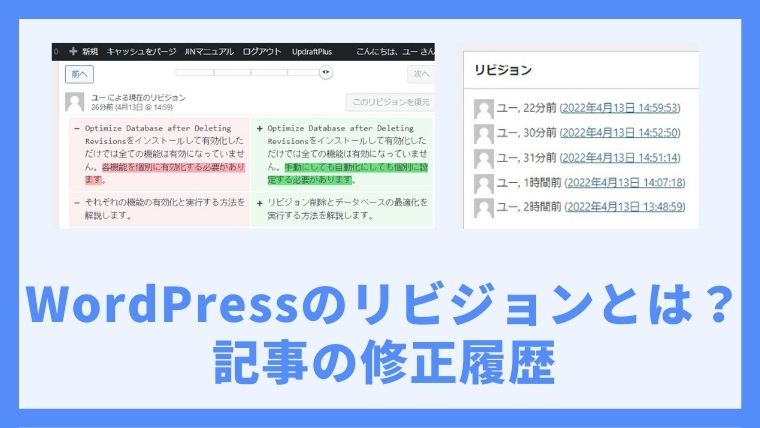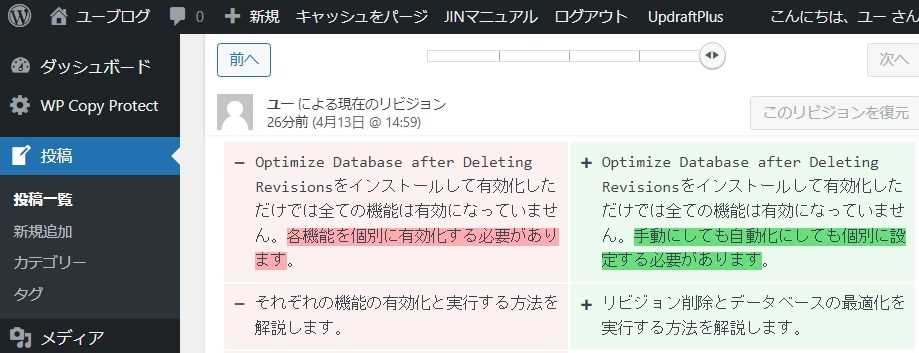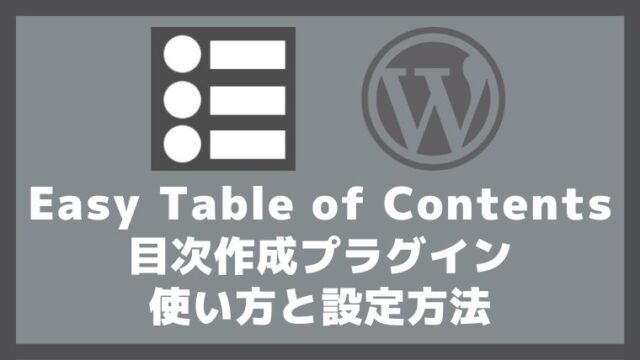ワードプレス(WordPress)のリビジョン機能の仕組みと使い方や問題点を詳しく解説します。
- WordPressのリビジョンの仕組みと問題点がわかります
WordPressのリビジョンとは
リビジョンとは投稿(記事)や固定ページの修正履歴のことです。
WordPressは固定ページや投稿記事を修正したら必ず修正履歴としてリビジョンが自動的に保存される仕組みになっています。
エクセルやワードなどのアプリケーションでも「元に戻す」や「やり直し」ボタンを押すと前の操作を取り消したりできます。それと同様の機能がWordPressのリビジョンです。
投稿ページのリビジョン確認方法
リビジョンは投稿ページや固定記事の編集画面から確認できます。
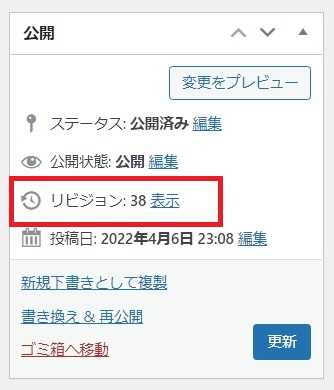 投稿ページ(記事)のリビジョン数
投稿ページ(記事)のリビジョン数↑投稿記事の編集画面内の右上にリビジョン数が表示されます。
リジョン数の右横の「表示」のリンクを押すと、リビジョン(修正履歴)を使って記事内容を復元することができます。
または投稿ページの編集画面内の最終行辺りにも「リビジョン」が表示されているので確認できます↓
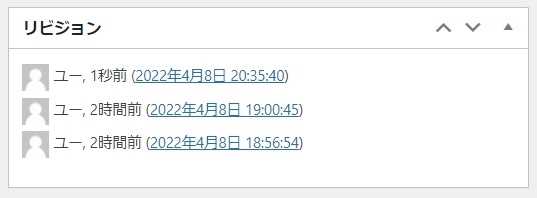 投稿ページの編集画面内の最終行辺りにも「リビジョン」が表示されています
投稿ページの編集画面内の最終行辺りにも「リビジョン」が表示されていますリビジョン比較画面
↑画面の左側に前のリビジョン、右側に現在選択しているリビジョンが表示されます。
比較画面の見方は左側には削除された箇所が、右側には追加された箇所が表示されているので両方の差異を確認することができます。
リビジョンの仕組みと問題点
WordPressのリビジョンはブログ・サイトになくてはならない便利な機能ですが、いっぽうで初期設定の状態のままだと問題が発生します。
初期設定だとリビジョンデータの容量が増大する
リビジョンの厄介な点は修正した箇所だけの差分データではなく、記事すべてのデータを修正履歴として保存するため、データベースの空き容量が少なくなり圧迫するので表示速度の低下を招く原因になります。
WordPressの初期設定だとリビジョン(修正履歴)は保存数の上限は無いので無限に保存されます。
リビジョンの上限数を制限できるプラグインを導入することでこの問題は解消します。詳細は後述しています。
投稿ページの1文字を修正しただけで記事丸ごとの1つ分のデータが増加します
例えば記事データの容量が1MBだったとします。
100回修正したとすると 1記事1MB×100リビジョンなので100MBもデータベースの容量を消費することになり、空き容量が少なくなるのでレスポンスが遅くなる原因になってしまいます。
なぜデータベースの容量が少なくなると応答速度(レスポンス)が遅くなるかというと、データベースはメモリーやディスクの空き容量に余裕あったほうが性能をフルに発揮しやすくなるからです。
ようするに、データベースの容量が増大して余裕がなくなるとデータのインプットとアウトプットの速度が遅くなるのです。
とはいえ、近年のレンタルサーバーのディスク性能は著しく向上しているため、応答速度は余り気にし過ぎなくても大丈夫です。
データベースの性能については専門的な領域になるので、ここではデータベースのディスク容量の空きが少なくなると性能が落ちる原因になると思ってください。
投稿のIDの数値が増える
リビジョンが増えると困るもう一つの要素は投稿IDの数が増大することです。
投稿記事の「下書き保存」や「更新」を1回する毎にIDの数値が1つ増えます。すると下記の写真のように投稿記事のID数がどんどん増えてしまいます。
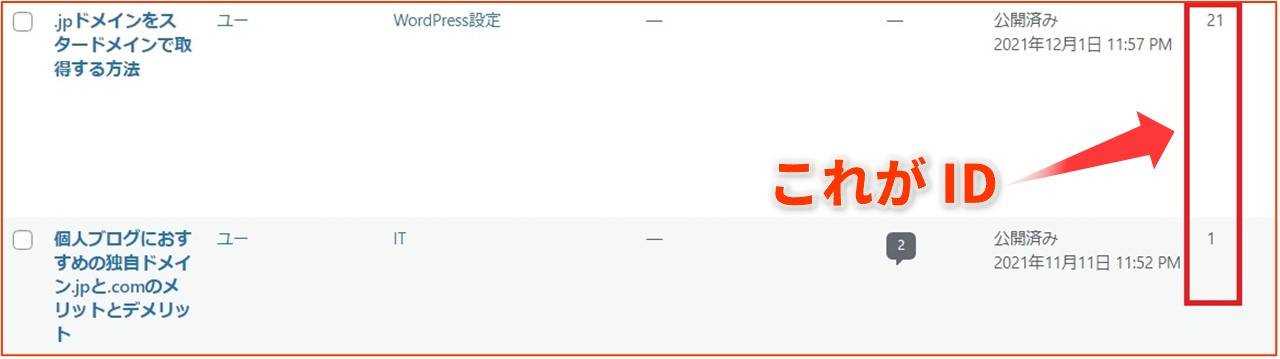 WordPress投稿一覧画面のIDの値
WordPress投稿一覧画面のIDの値リビジョンが増えるとID数も増えます。両者は関連しているからです。
投稿記事の総数に対して記事に割当てられるIDの値が大きいのはこうした仕組みになっているからです。
リビジョンの問題点はすべてプラグインで解決できる
WordPressの初期設定の状態ではリビジョンを削除する機能は実装されておらず、プラグインでリビジョンを削除する機能を実装するか、MySQLデータベースに接続して直接SQL文を入力、実行してリビジョンを削除するしか方法はありません。
データベースに直接接続してリビジョン削除コマンドを実行するのはリスクが高くデメリットがあるのでおすすめしません。SQLコマンドに慣れている場合でない限り避けたほうが無難です。
簡単に実装できて、さらにリビジョン保持の上限数も設定できるリビジョン削除専用プラグインを導入するほうが遥かに安全で便利なのでおすすめします。
リビジョン(更新履歴)の削除だけが目的の場合はリビジョン削除と上限数を設定できて、有名で人気のある「WP Revisions Control」や「Revision Control」というプラグインがあります。
なかでもおすすめのリビジョン削除専用プラグインは「WP Revisions Control」です。類似のプラグインと比べてアップデート(更新)の頻度が高いのセキュリティの面で安心できます。
ただし、これらのリビジョン削除専用プラグインは導入前に保存されているリビジョンは一括削除できないという残念な点があります。投稿ページを1つづつ開いて手リビジョンを削除することは可能です。
リビジョン削除とデータベース最適化に加えてキャッシュや画像圧縮機能の計4つの機能が1つのプラグインに入っている「WP-Optimize」はプラグインの総数を減らして管理が楽になるので人気があるのですが、データベース最適化用に「WP-Optimize」専用のテーブルをデータベース内に作成するので気になる場合は避けた方が良いかもしれません。
データベース最適化プラグインにはリビジョン削除機能も備わっているのでプラグインの数を減らしたい場合はおすすめです。
「WP-Optimize」や「Optimize Database after Deleting Revisions」プラグインはデータベース最適化とリビジョン削除機能を兼ねているので、過去のリビジョンを全て一括削除することができます。
まとめ
リビジョンはなくてはならない便利な機能という良い一面と、上限数を設けないと無限にデータが溜まってデータベースの空き容量を減少させ、ブログ・サイトのページ表示速度低下の原因になるという悪い一面があります。
なのでブログ・サイトの立ち上げ初期の段階からリビジョンの削除と上限数を設定できるプラグインを導入することをおすすめします。そのほうがデータベース内が健全な状態で維持されるからです。
おすすめのリビジョン削除用プラグイン「WP Revisions Control」の使い方と設定方法はこちらの記事を参照してください↓
WP Revisions Control記事のリビジョン数制限プラグインの使い方と設定方法